
Jejaring sosial vkontakte berbasis bebas menyediakan banyak fungsi berguna untuk setiap pengguna, salah satunya adalah sistem olahpesan. Bagian situs ini memiliki banyak fitur dalam hal pekerjaan, seperti membaca otomatis informasi yang diperoleh selama pembukaan dialog. Dalam perjalanan artikel hari ini, kami akan memberi tahu kami tentang cara-cara untuk mem-bypass sistem seperti itu dengan semua cara yang tersedia.
Membaca Pesan PC yang Terlihat
Saat ini, jejaring sosial default tidak memiliki alat yang diinginkan untuk dibaca tanpa tanda yang sesuai. Karena fitur ini, metode yang tersedia di situs web entah bagaimana dapat dikurangi dengan penggunaan kerentanan sumber daya tertentu yang tidak berbahaya bagi akun tersebut.Metode 1: Pesan yang belum dibaca
Cara termudah untuk membaca dialog tanpa membuka, masing-masing, meninggalkan pesan-pesan interlocutor yang belum dibaca, adalah dengan menggunakan bagian khusus situs. Pendekatan dalam bentuk asli ini tidak cocok dalam semua kasus karena keterbatasan jejaring sosial pada jumlah karakter di blok pratinjau, tetapi dapat menjadi solusi yang sangat baik, selain itu, yang tidak memerlukan kerentanan atau sumber daya pihak ketiga .
- Melalui menu utama situs web, buka halaman "Pesan" dan di kolom kanan ekstrem, pilih tab "belum dibaca". Bagian ini juga dapat dibuka menggunakan URL langsung.
- Di sini Anda dapat segera membiasakan diri dengan dialog yang belum dibaca, termasuk teks yang terakhir diterima.
- Jika korespondensi yang tidak unggun terlalu banyak, gunakan nama orang yang diinginkan atau nama percakapan di bidang "Cari". Ini akan membatasi daftar hanya pada opsi yang diinginkan.
- Demikian pula, sebagai penyederhanaan, Anda dapat menggunakan kode khusus dengan tanggal, mengganti nomor yang belum datang. Misalnya, hari: 31122019.
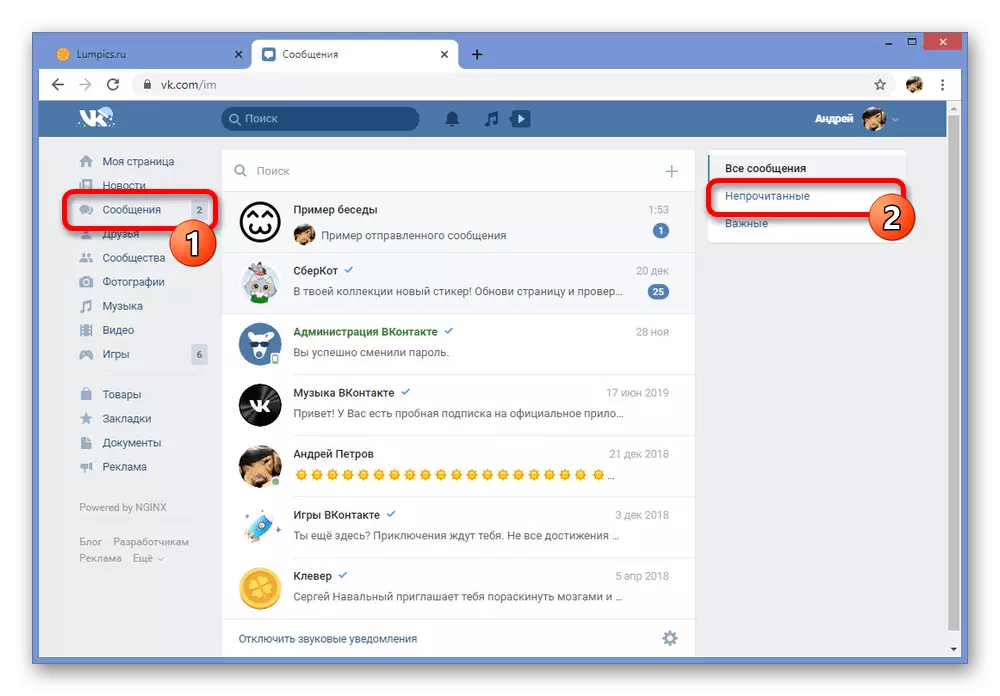
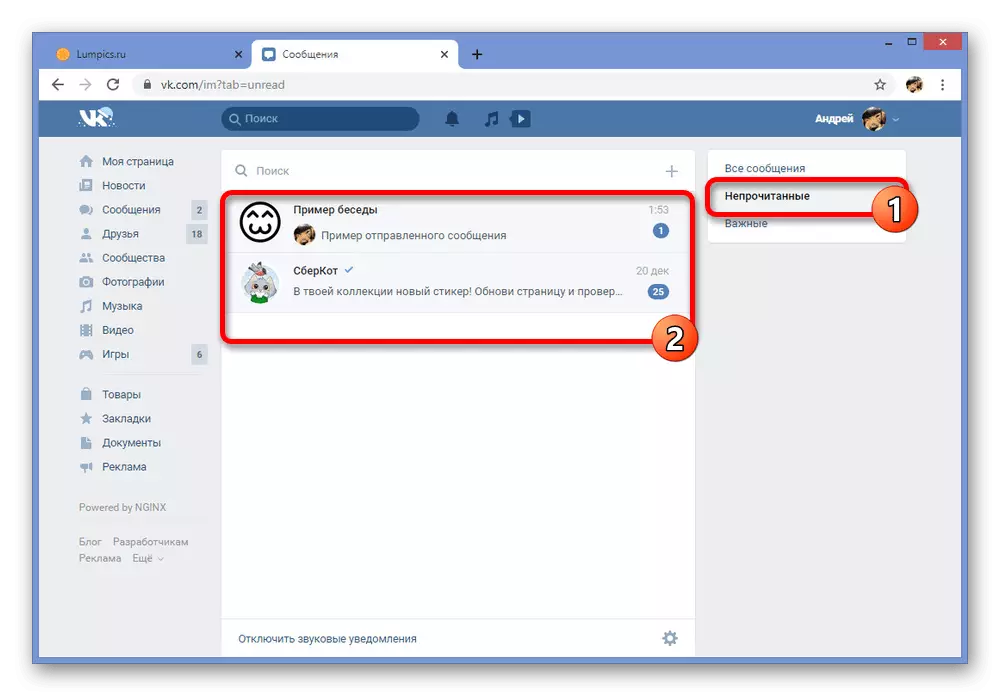
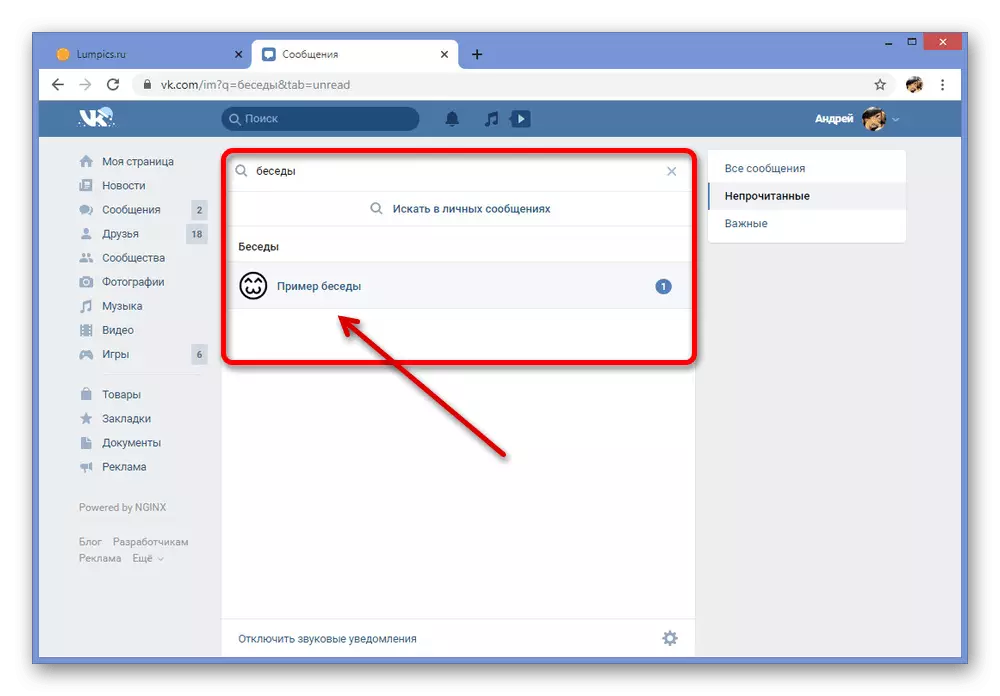
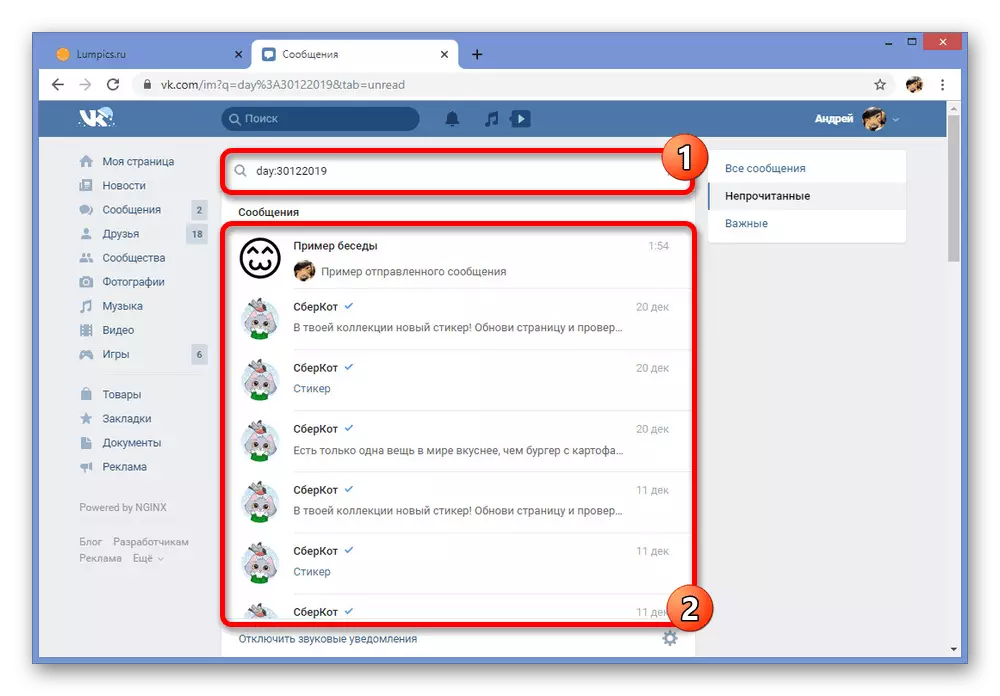
Sayangnya, metode ini memungkinkan Anda untuk membiasakan diri dengan blok teks kecil dan hanya dengan pesan terakhir. Berhati-hatilah agar tidak sengaja pergi ke dialog penuh dan, dengan demikian, tanpa mencatat pesan.
Metode 2: Lihat Kode di Browser
Metode sebelumnya meskipun memungkinkan Anda membaca pesan terakhir, tetapi hanya jika sangat singkat dan dapat masuk ke dalam satu baris. Dimungkinkan untuk meningkatkan sedikit situasi yang sama dengan mengorbankan konsol browser web, mendapatkan akses ke teks lengkap, tanpa membuka dialog.
Catatan: Kami hanya akan mempertimbangkan Google Chrome, tetapi perlu diingat bahwa instruksi dapat berbeda secara signifikan tergantung pada browser.
- Perluas melalui menu utama "Pesan" dan pada tab "Belum Dibaca", temukan yang sesuai. Di sini perlu mengklik tombol kanan mouse pada blok dengan teks dan melalui daftar yang muncul pilih "Lihat kode".
- Berada pada elemen tab awal, perluas item dengan Class = "NIM-Dialog - CW" dan ikuti bagian transisi ke kelas = "nim-dialog - text-preview". Agar tidak bingung, pastikan untuk membaca screenshot yang disajikan.
- Setelah transisi, perlu menemukan blok lain dari class = "nim-dialog - pratinjau _dialog_body", di mana pesan teks lengkap akan berada.
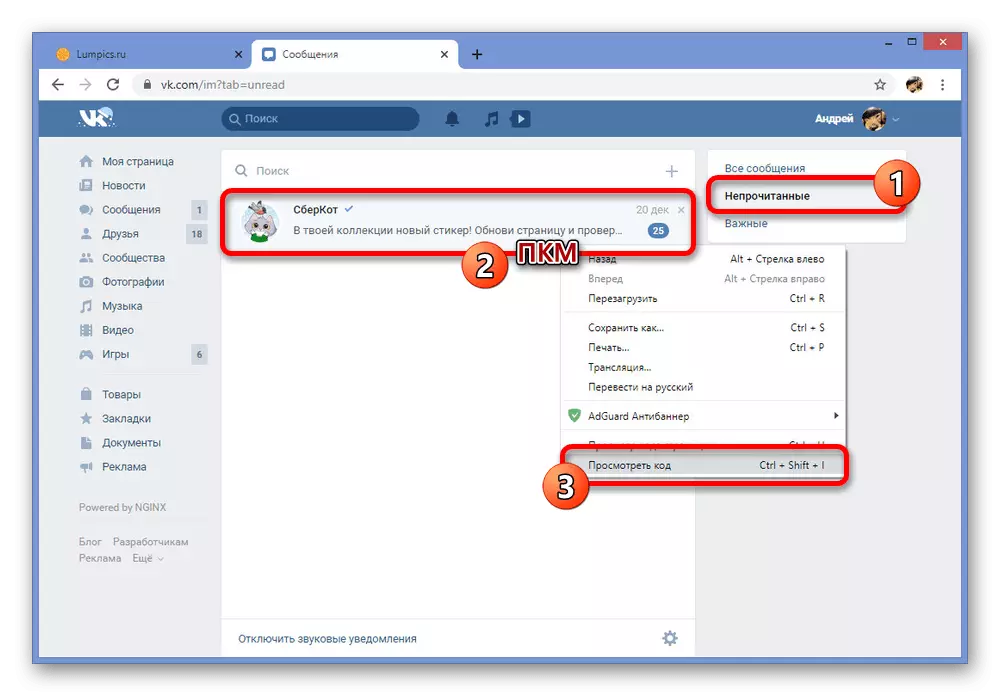
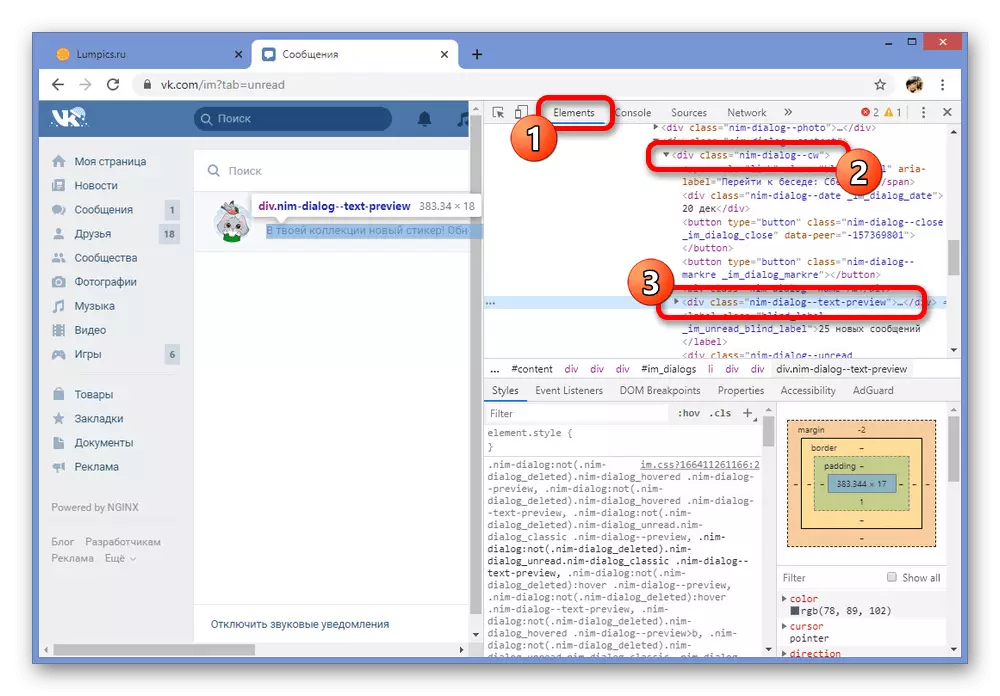
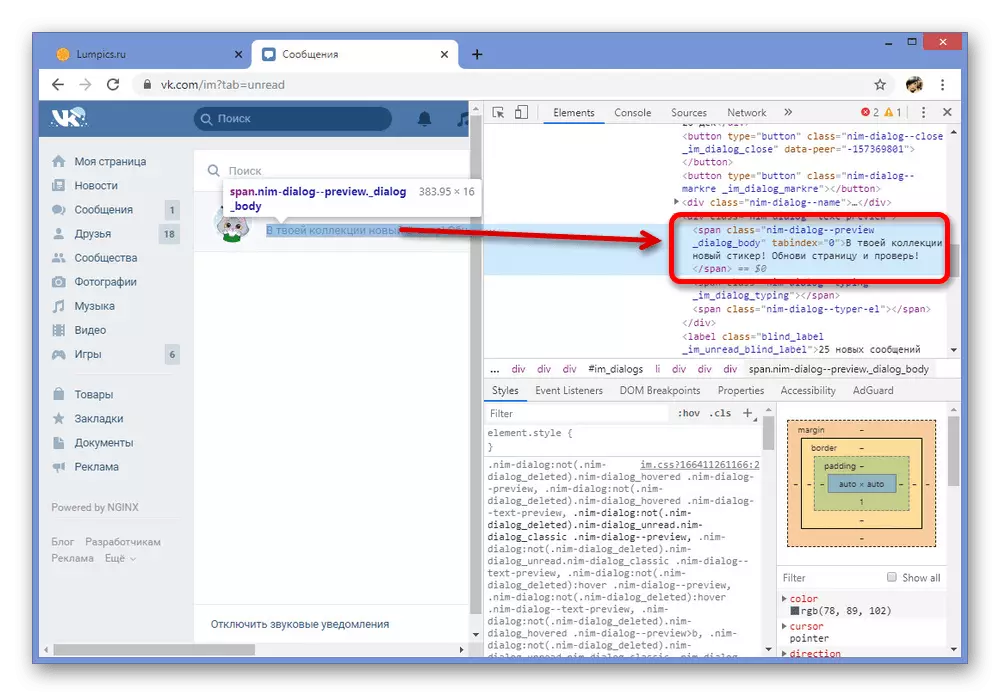
Karena fitur tata letak teks di konsol, terutama jika Anda sebelumnya belum menemui kode HTML, mungkin sulit untuk menemukan bagian yang diinginkan. Dalam hal masalah seperti itu, silakan hubungi kami di komentar.
Metode 3: VK Helper
Di jejaring sosial Vkontakte, meskipun ada sejumlah besar pilihan yang bermanfaat, masih banyak alat, termasuk pembacaan pesan yang tidak mencolok, tidak ada di sini. Untuk mengatasi masalah ini, pengembang pihak ketiga menghasilkan banyak program dan ekstensi, salah satunya adalah VK Helper, yang menyediakan fungsi yang hilang.
Langkah 1: Persiapan ekspansi
- Untuk memulainya, ekstensi harus dipasang di browser. Kami akan menunjukkan prosedur penambahan hanya pada contoh kromium, tetapi di situs web resmi Anda dapat membiasakan diri dengan opsi lain.
- Sayangnya, ekstensi tidak ada di toko browser dan karenanya harus menggunakan file dengan file yang akan diinstal. Ikuti tautan di bawah ini dan simpan file di lokasi yang nyaman di PC.
Unduh VK Helper Expansion Archive
- Buka folder dengan arsip yang diunduh, klik pada file mouse kanan dan pilih "Ekstrak ke VKHelper", dicatat dalam tangkapan layar. Untuk kenyamanan, gunakan Arsip Winrar.
- Sekarang, berada di tab browser apa pun, klik tombol kiri pada ikon menu di sudut kanan atas, pilih "Advanced Tools" dan buka bagian "Ekstensi".
- Di sini, di bagian atas panel, Anda harus menggunakan slider "Mode Pengembang" dan tekan tombol "Unduh Extension" di bawah ini.
- Untuk melengkapi instalasi melalui jendela "Pilih Ekstensi Katalog", tentukan folder dengan vk helper yang sebelumnya tidak dibongkar.
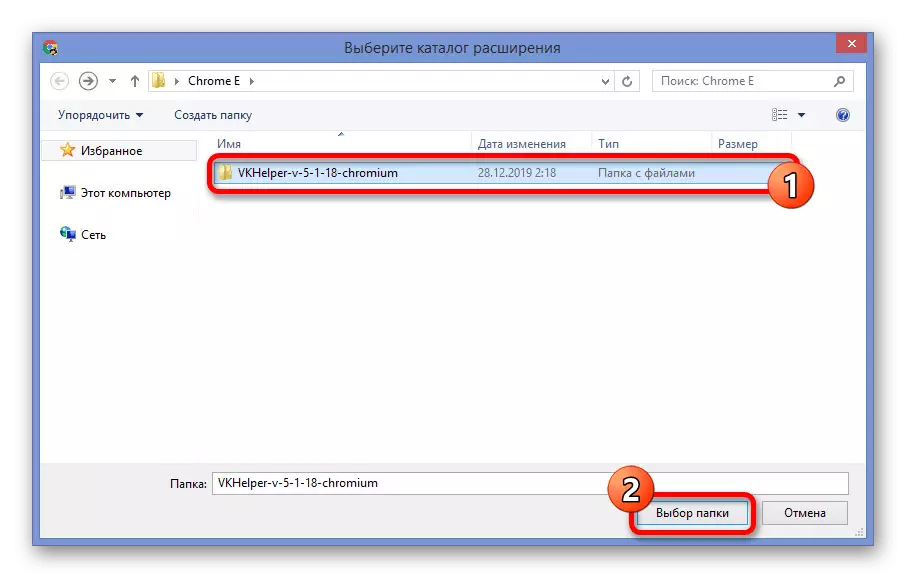
Setelah berhasil menyelesaikan, tab baru dengan pemberitahuan instalasi akan muncul dan dengan instruksi singkat untuk bekerja.
Pergi ke situs web resmi vk helper
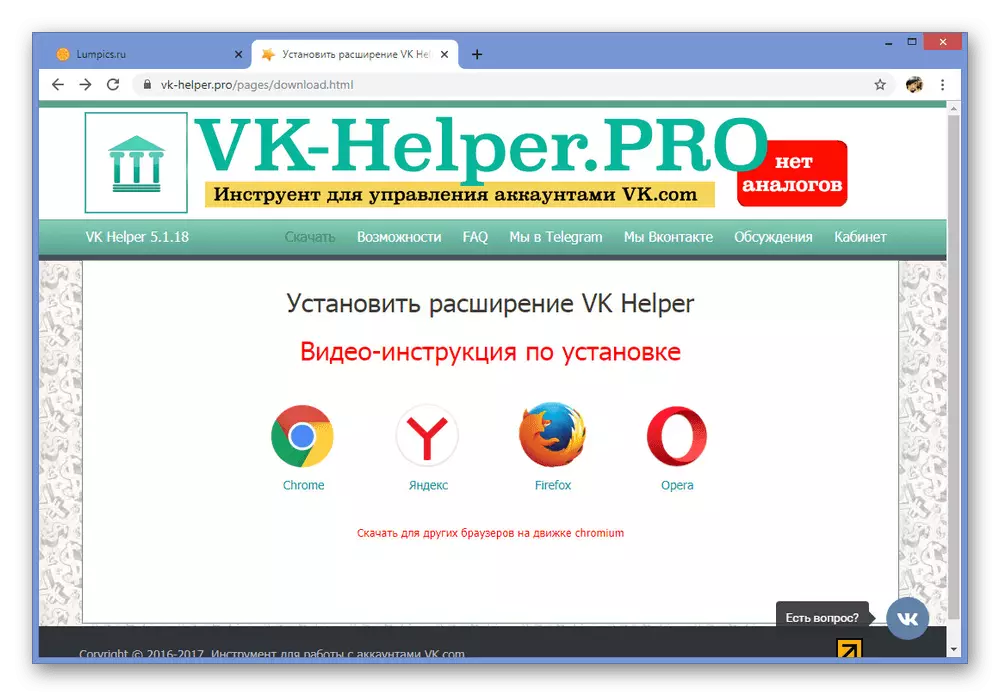
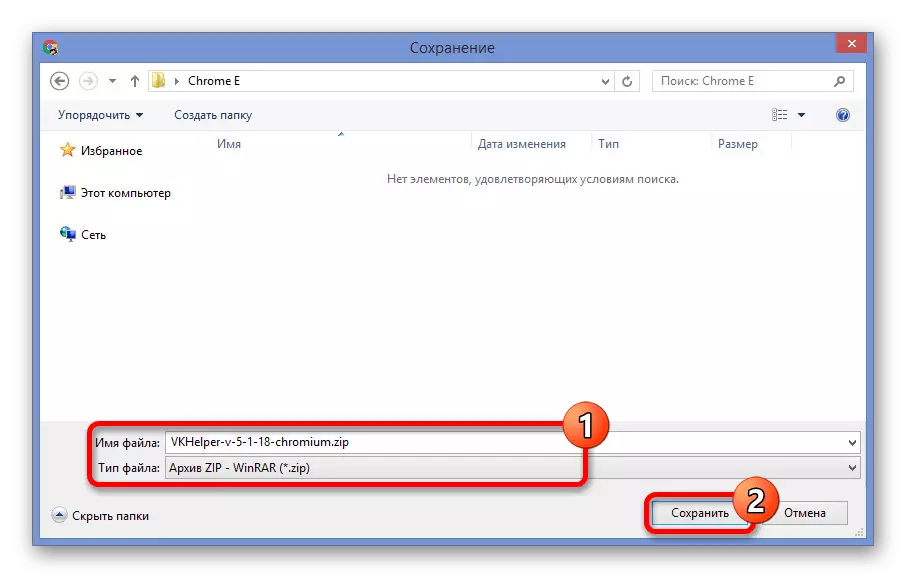
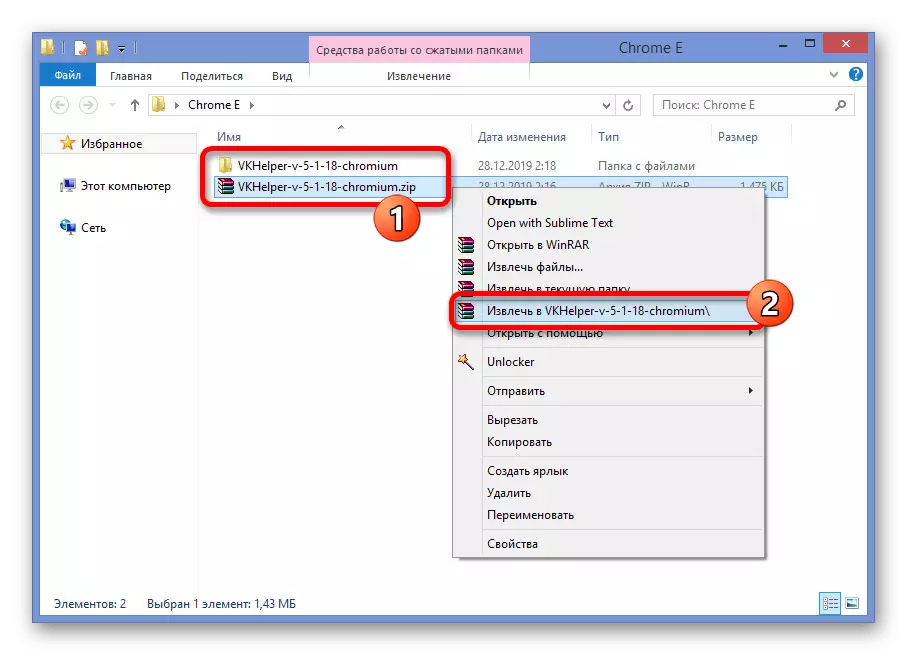
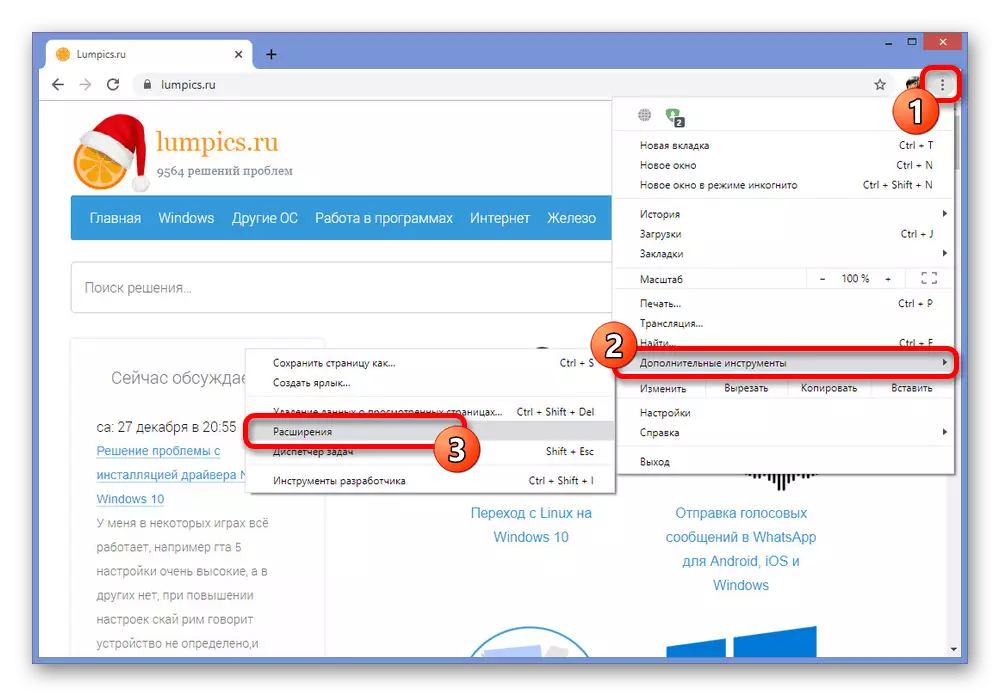
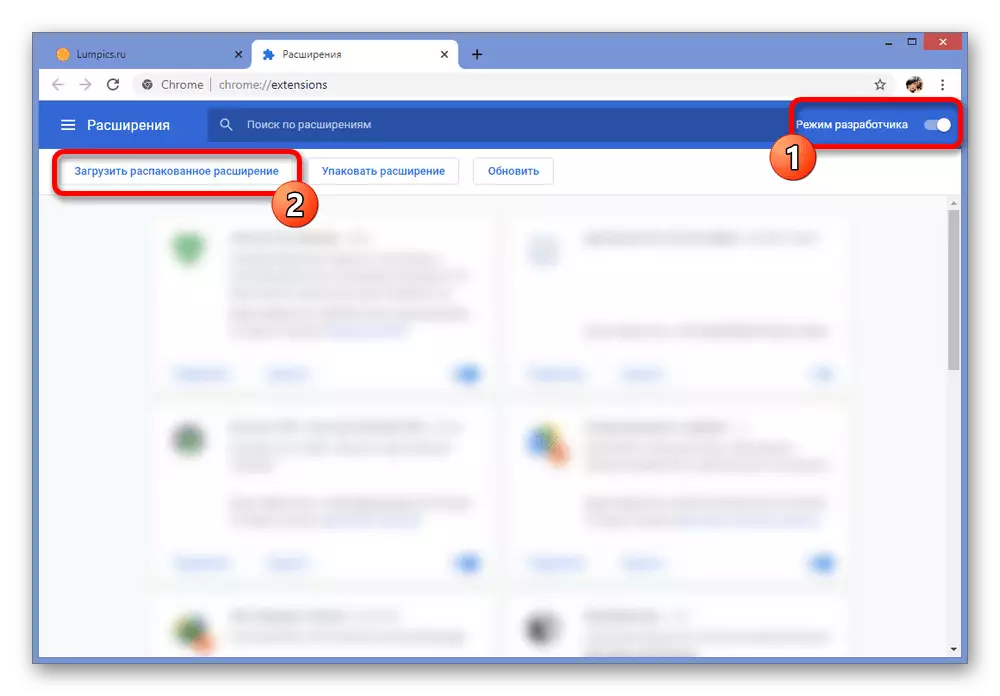
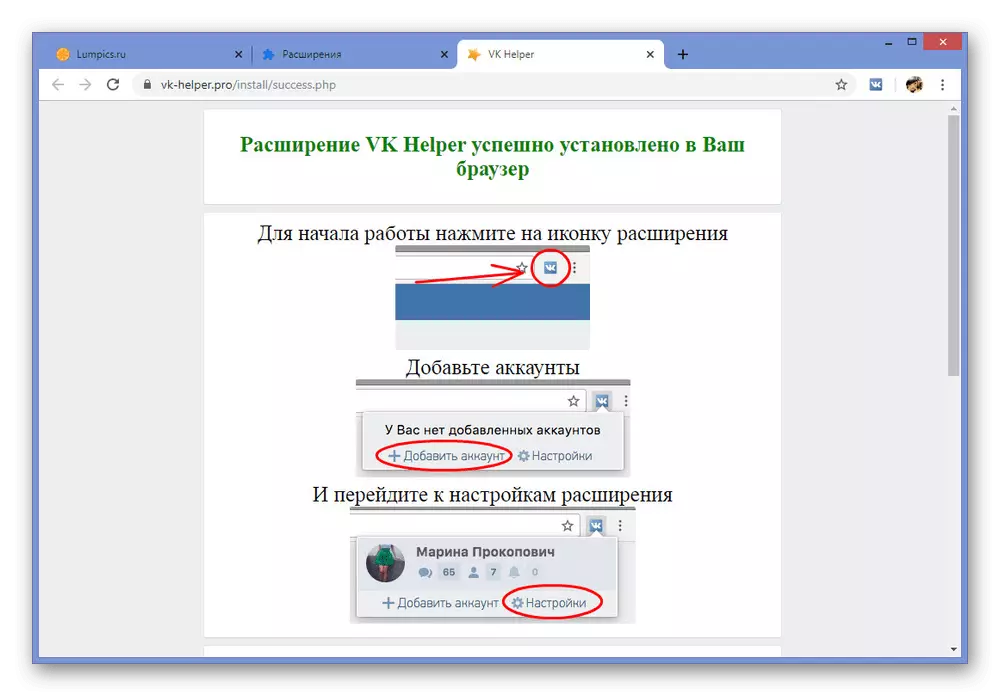
Langkah 2: Pengaturan Ekstensi
- Untuk membuat fungsi VK Helper, Anda perlu mengklik LX pada ikon ekstensi di kanan atas panel browser dan pilih item Tambah Akun.
- Pada halaman login, buat otorisasi di situs menggunakan data dari halaman. Perhatikan bahwa itu harus dilakukan bahkan jika ada sesi yang disimpan.
- Berikan akses aplikasi ke data akun menggunakan tombol Izinkan. Jika sebelumnya Anda menggunakan Kate Mobile, langkah akan dilewati.
- Setelah di halaman Vkontakte, klik ikon ekstensi di bagian atas browser dan pilih "Pengaturan". Pada saat yang sama, pastikan bahwa akun terlampir disajikan.
- Pada halaman Pengaturan, temukan bagian "Dialog" dan atur kotak centang "Jangan menikahi pesan baca". Untuk menabung cukup untuk keluar dari halaman dan klik "F5" di situs web VK.
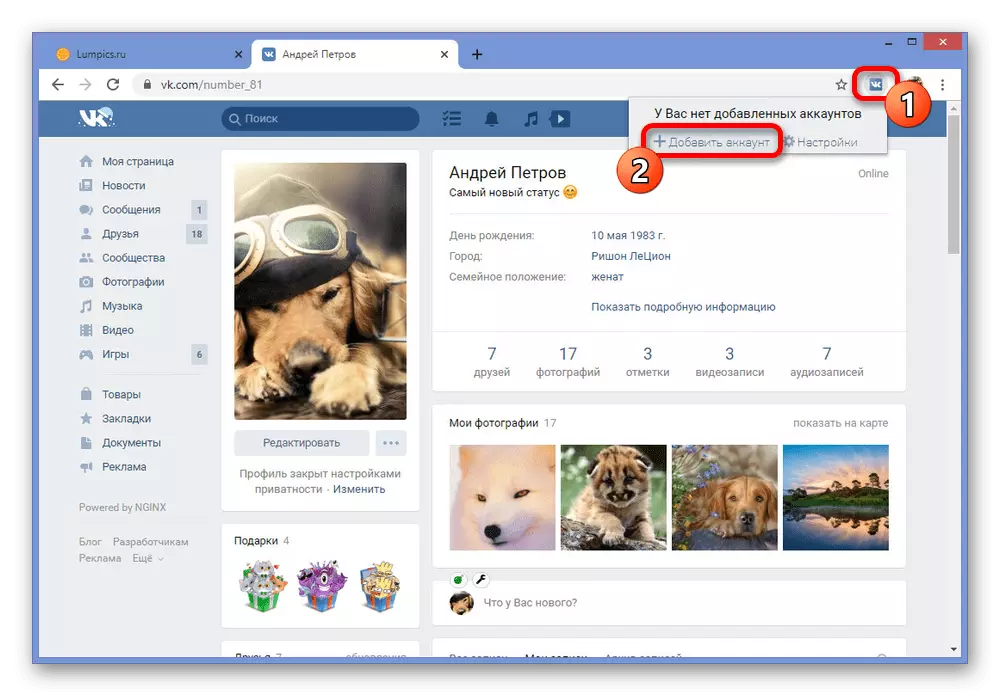
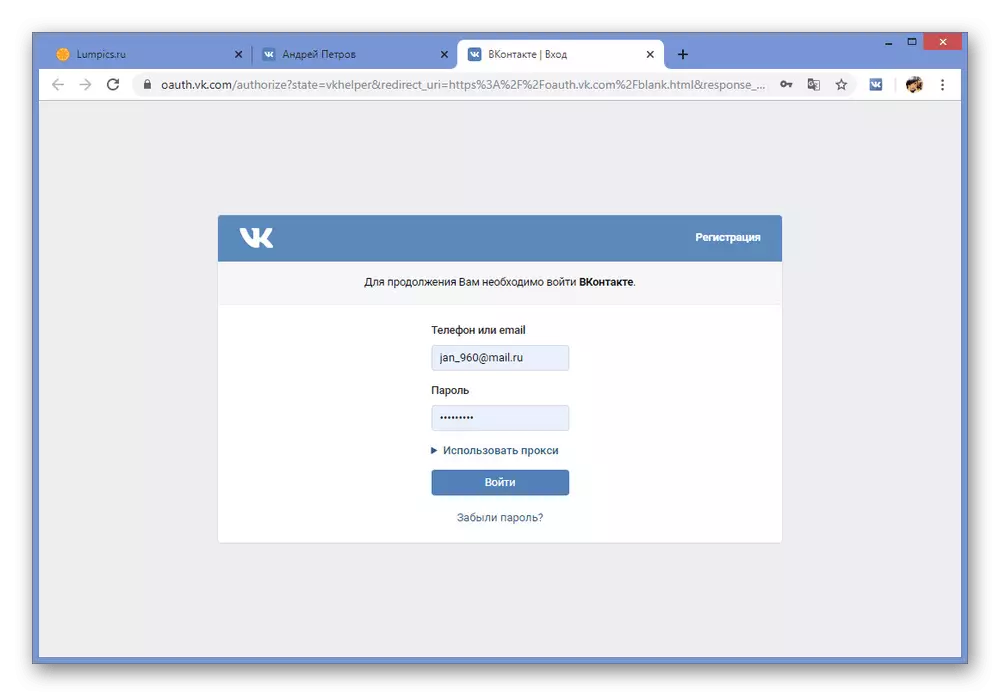
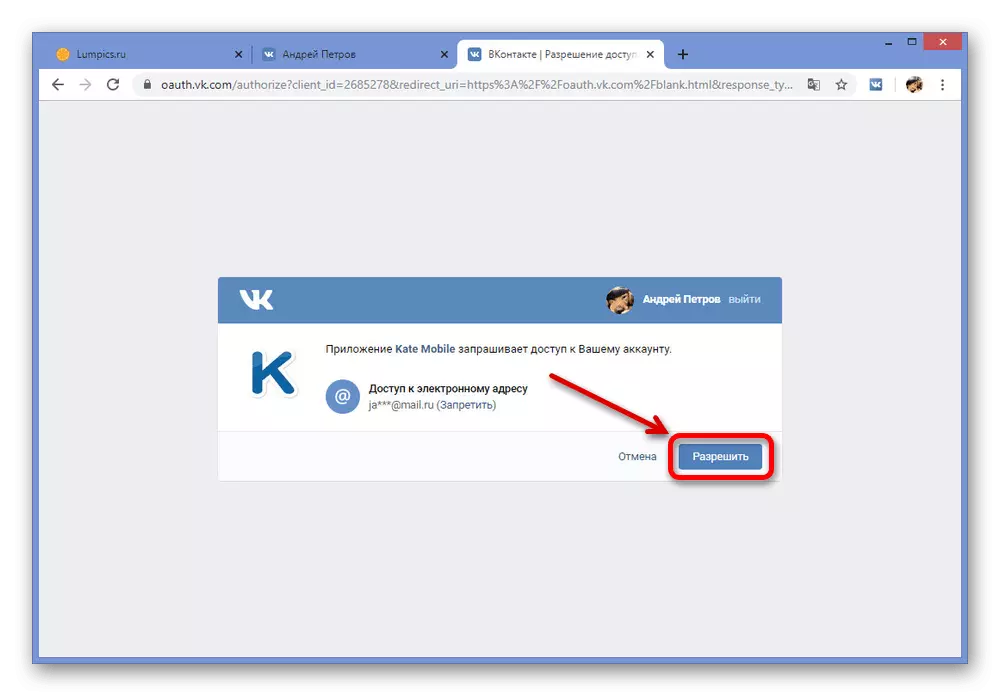
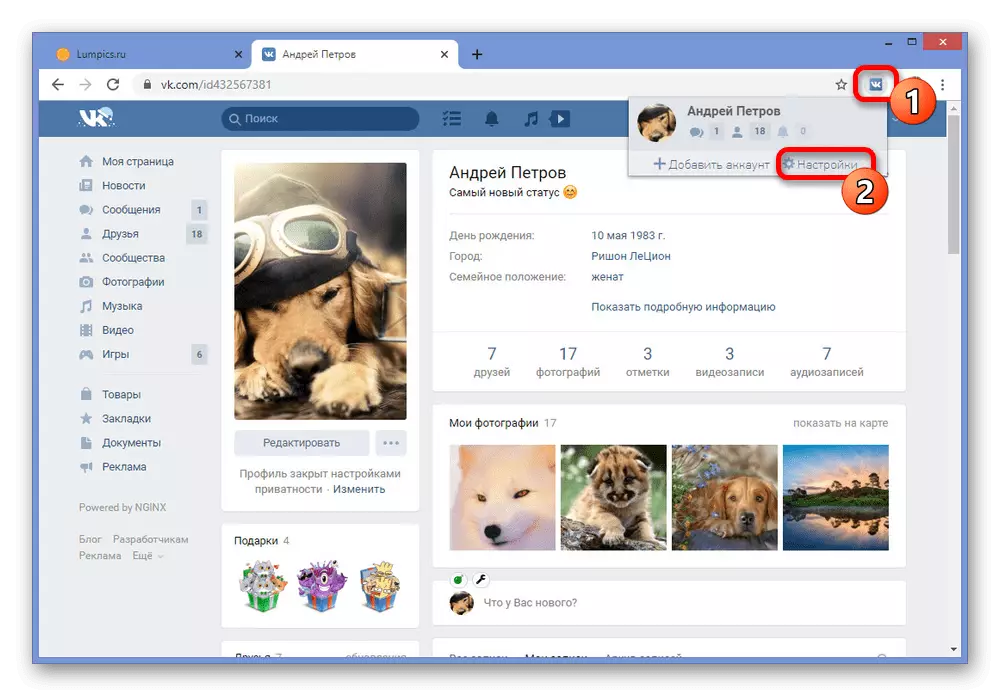
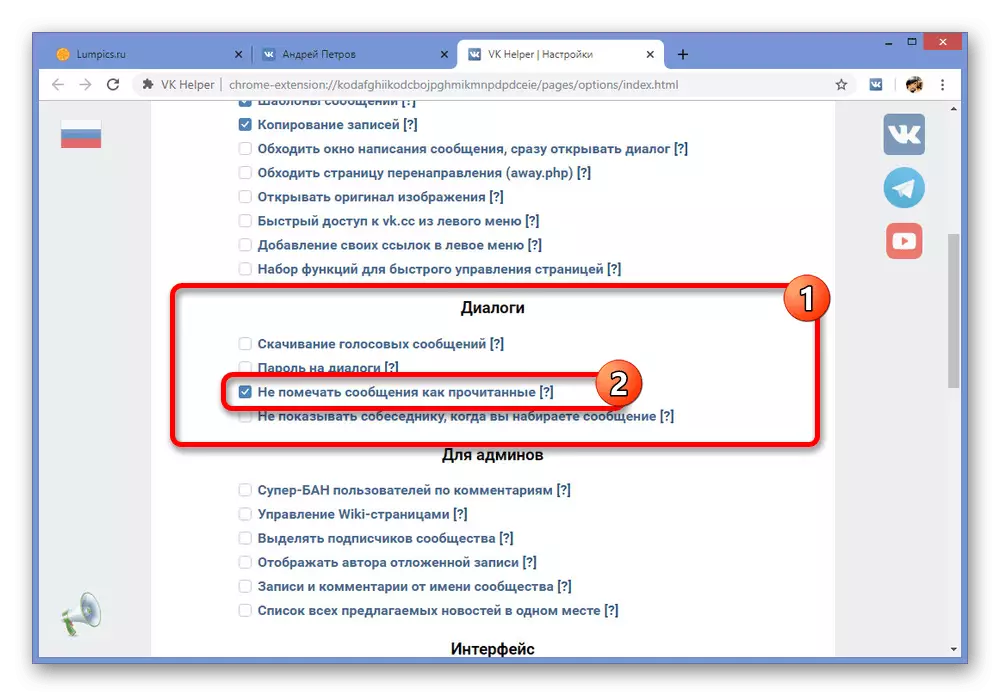
Langkah 3: Dialog membaca
- Tidak seperti metode sebelumnya, setelah beralih pada opsi yang disebutkan sebelumnya, itu akan cukup untuk membuka dialog apa pun dari metode tradisional melalui "Pesan" dan membaca semua yang diperlukan.
- Satu-satunya syarat untuk melestarikan anonimitas adalah tidak adanya tindakan apa pun di pihak Anda. Artinya, Anda tidak dapat mencetak atau terlebih dahulu dikirim.
- Terlepas dari tampilan visual pesan dengan dibaca untuk dibaca, itu akan cukup untuk meninggalkan dialog dan memperbarui halaman untuk memastikan bahwa tidak ada perubahan.
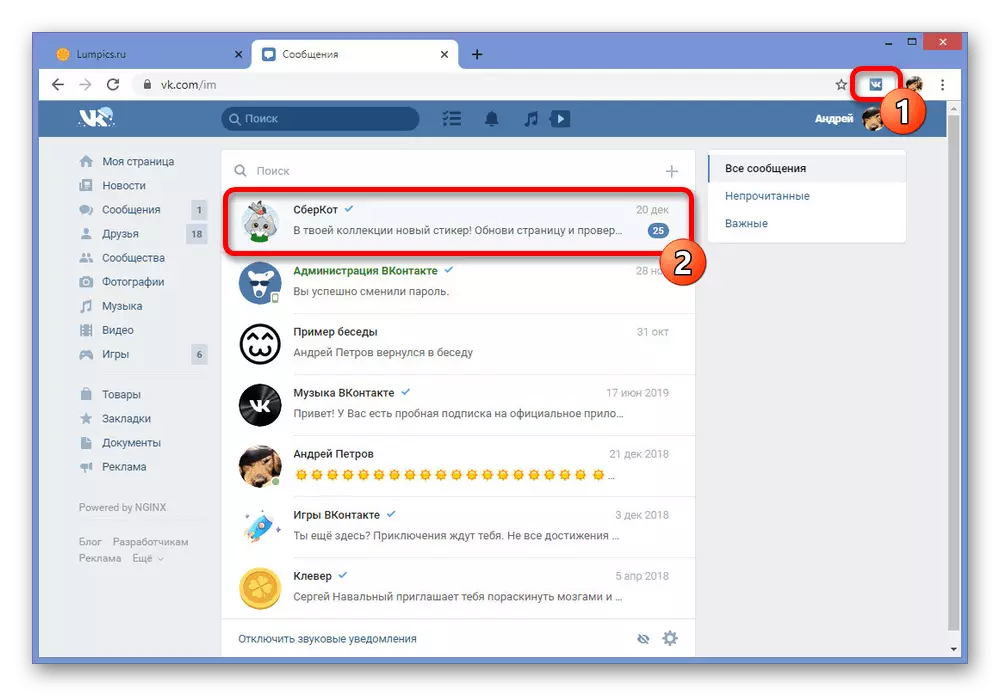
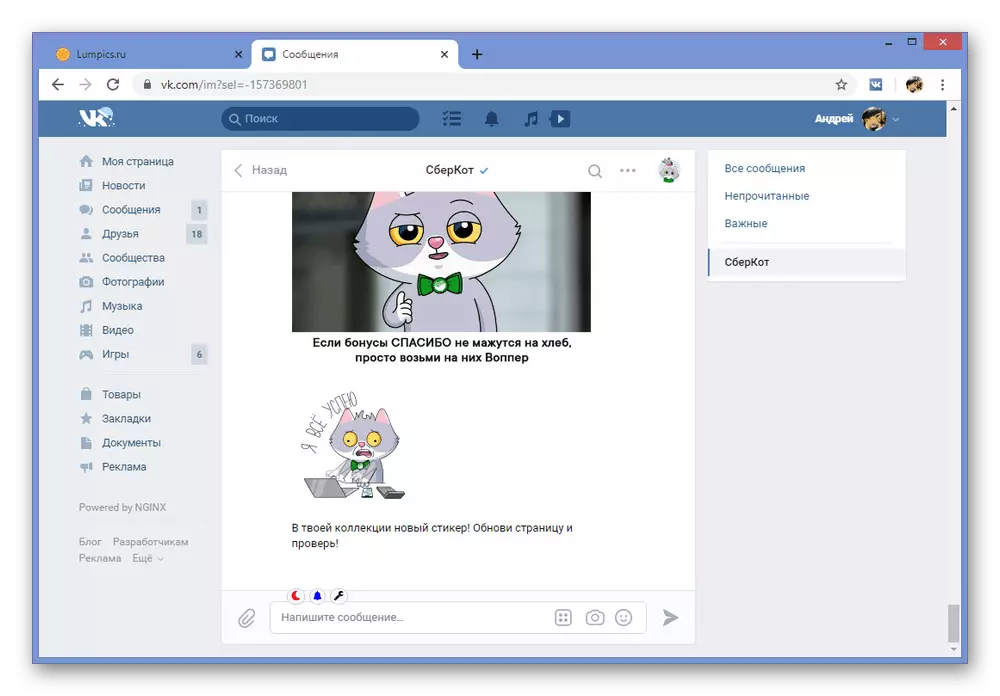
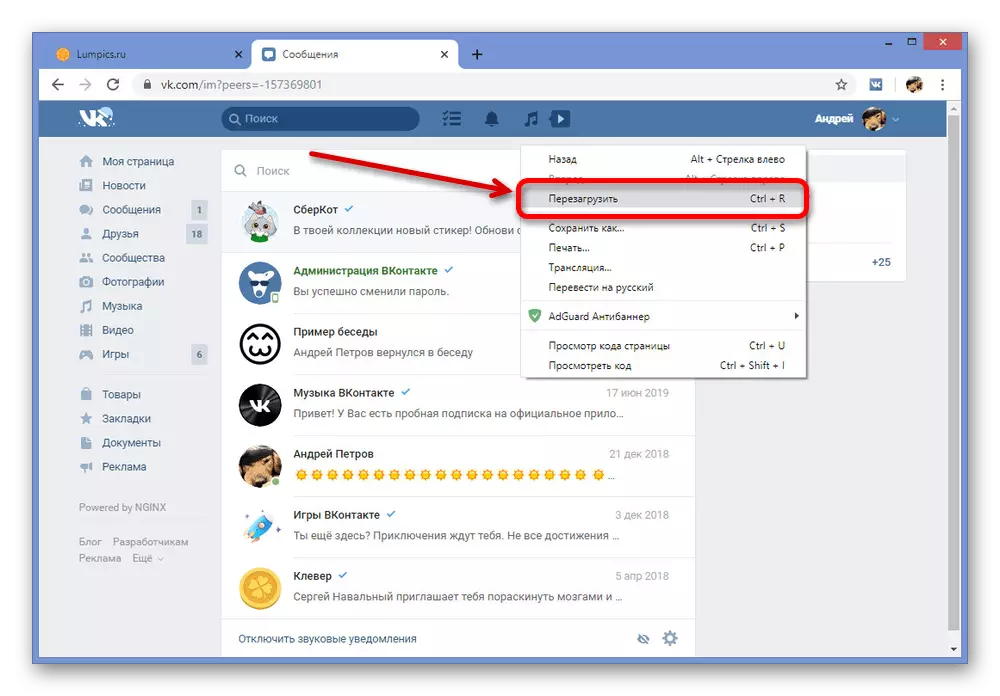
Menggunakan ekstensi Helper VK, Anda tidak hanya dapat meninggalkan dialog yang belum dibaca, tetapi juga untuk melakukan banyak orang lain, defaultnya tidak dapat diakses, tugas. Kami berharap tidak ada cara yang disajikan tidak memiliki kesulitan dari Anda, karena pada saat ini kami mengakhiri analisis situs web.
Pesan membaca independen di telepon
Pada ponsel, terlepas dari platform, situasi dengan cara yang sama, tanpa menyediakan alat default untuk membaca yang tidak terlihat dan, apalagi, konsol browser. Untuk alasan ini, kerentanan sumber daya, serta perangkat lunak pihak ketiga, sangat berbeda dari solusi yang diwakili sebelumnya.Metode 1: Nonaktifkan Internet
Bagian "Pesan" di aplikasi mobile resmi Vkontakte berbeda secara signifikan dari situs web dalam hal pengunduhan dialog. Ini disebabkan oleh fakta bahwa semua pesan yang diterima dimuat secara instan selama pembukaan partisi itu sendiri, adalah mungkin untuk menggunakan aplikasi dengan Internet.
- Menggunakan menu di bagian bawah aplikasi, buka bagian "Pesan" dan temukan dialog yang diinginkan terlebih dahulu. Penting bahwa saat ini bagian ini dimuat sepenuhnya.
- Tanpa penutupan, cukup nyalakan vkontakte dan buka tirai atau aplikasi "Pengaturan". Di sini Anda perlu mematikan Internet menggunakan instruksi sesuai dengan platform yang digunakan.
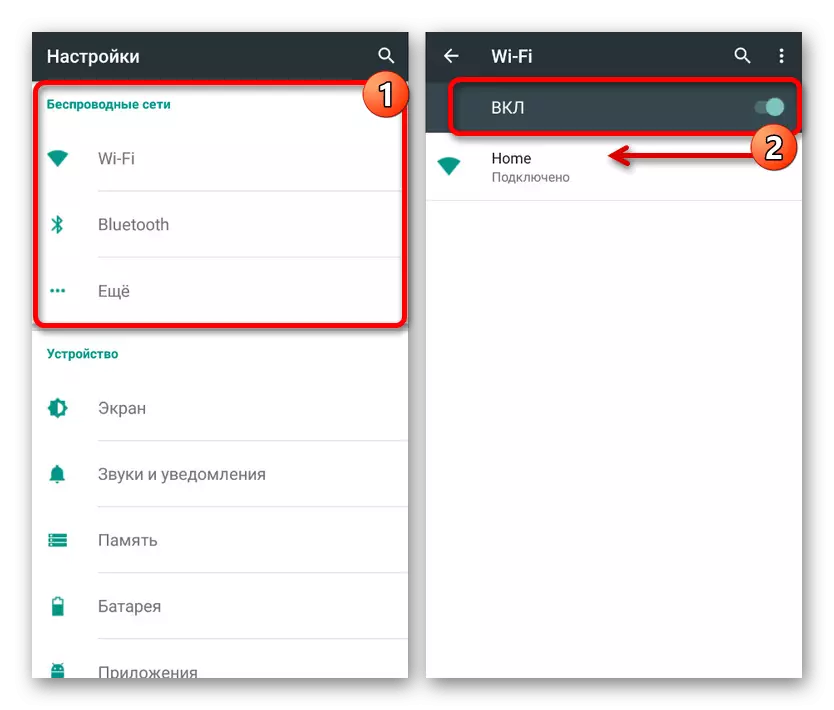
Baca lebih lajut:
Cara menonaktifkan Internet di iOS
Mengkonfigurasi Internet di Android
- Hubungkan kembali aplikasi lagi dan pastikan bahwa alih-alih nama bagian "Pesan" menampilkan notifikasi "Waiting Network". Setelah ini bahwa Anda dapat membuka dialog yang menarik, membiasakan diri dengan informasi dan menutup, meninggalkan yang belum dibaca dengan lawan bicara.
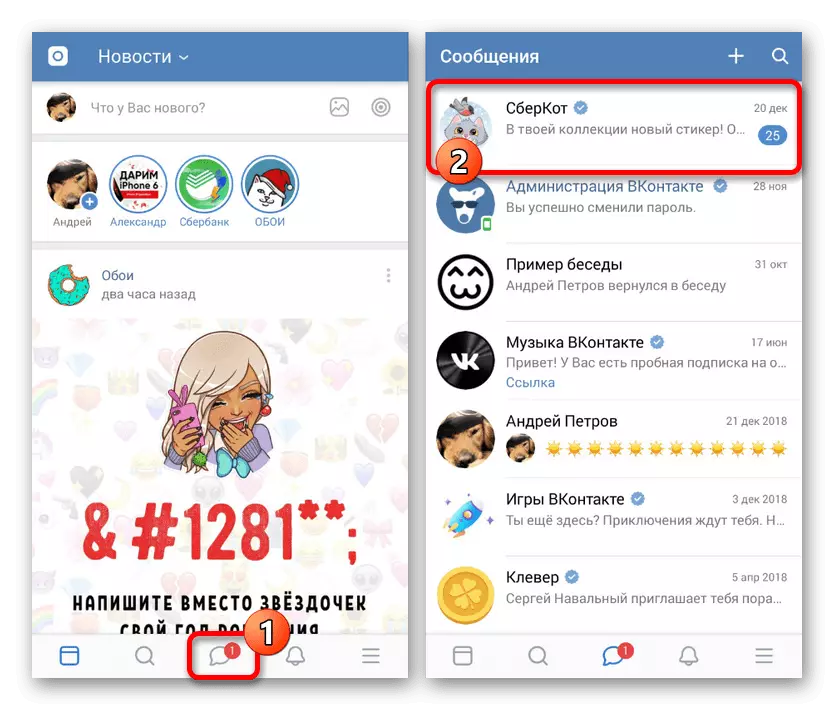
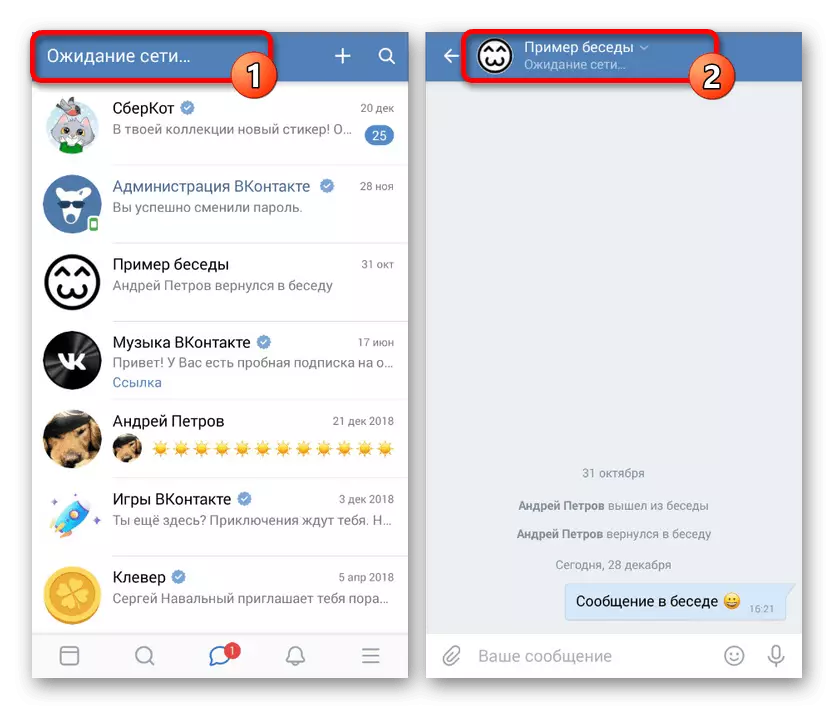
Hal utama dan satu-satunya hal yang harus diperhatikan adalah tanda tangan "jaringan tunggu" tidak hanya di halaman utama, tetapi juga disebut dialog. Dengan tidak adanya pemberitahuan ini, pesan akan direkam.
Metode ini cukup relevan untuk platform apa pun dengan klien resmi VK, tetapi dapat dihapus di masa depan bersama dengan koreksi. Menjadi seperti itu, solusi seperti itu seharusnya tidak menyebabkan kesulitan.
Metode 2: Kate Mobile
Pada platform Android, selain aplikasi resmi, Anda dapat menggunakan alternatif Kate Mobile Client, yang memiliki banyak peluang, termasuk rezim tembus pandang dan kemampuan untuk meninggalkan pesan yang belum dibaca. Pada saat yang sama, tidak perlu memutuskan koneksi internet, tetapi, serta di situs web, ada batasan pada aktivitas apa pun dalam dialog selama membaca.
- Setelah menginstal aplikasi dari bagian mana pun, ketuk tombol menu di sudut kanan atas layar dan pilih "Pengaturan". Akibatnya, parameter aplikasi umum akan dibuka.
- Melalui daftar ayat yang dikirim, buka halaman "Online" dan instal centang untuk item "Tutup Belum Dibaca". Di sini Anda juga bisa berkenalan dengan deskripsi detail fungsi.
- Sekarang keluar dari pengaturan dan buka tab "Pesan". Sentuh setiap dialog yang belum dibaca untuk membiasakan diri dengan informasi yang diterima.
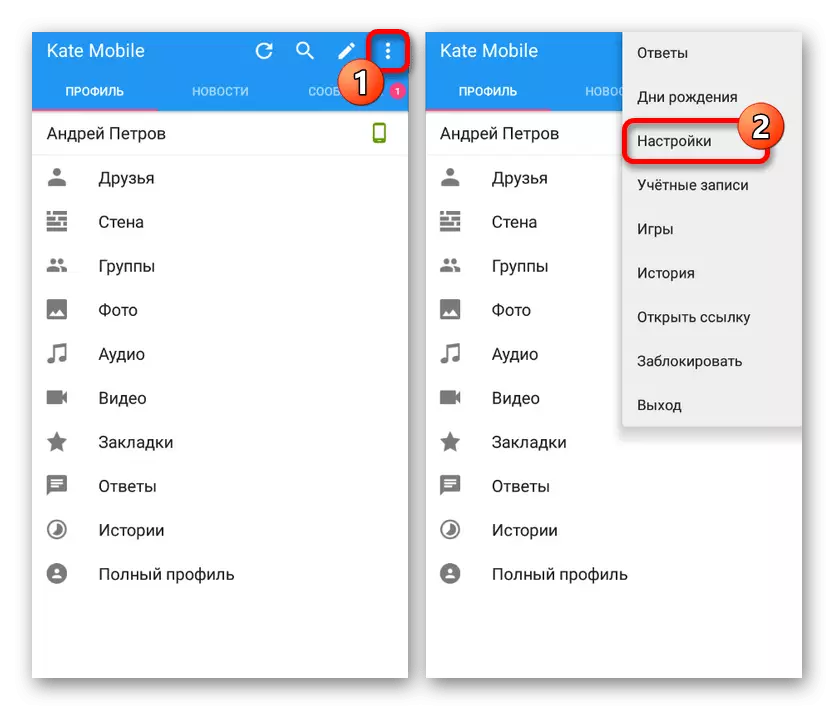
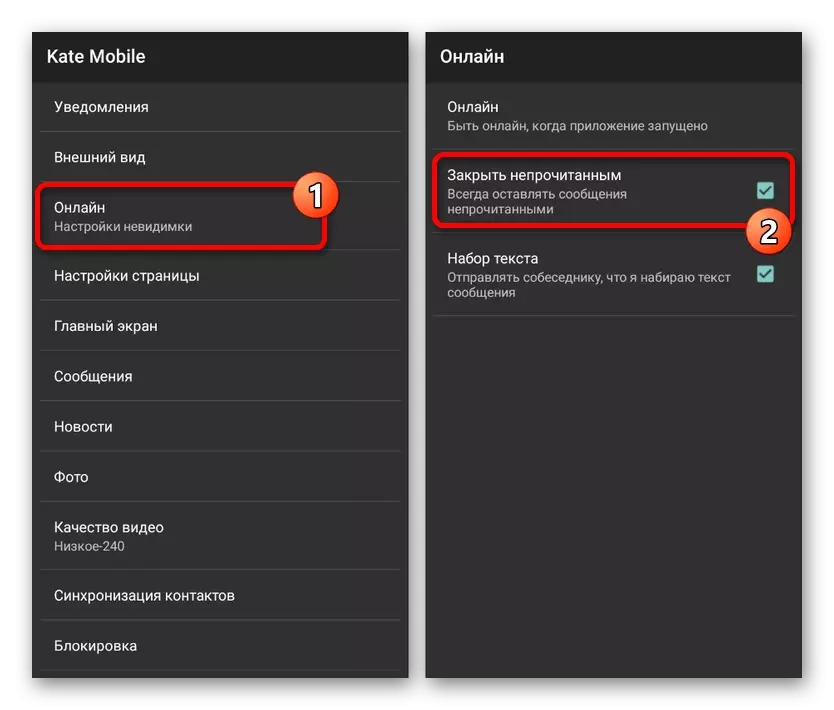
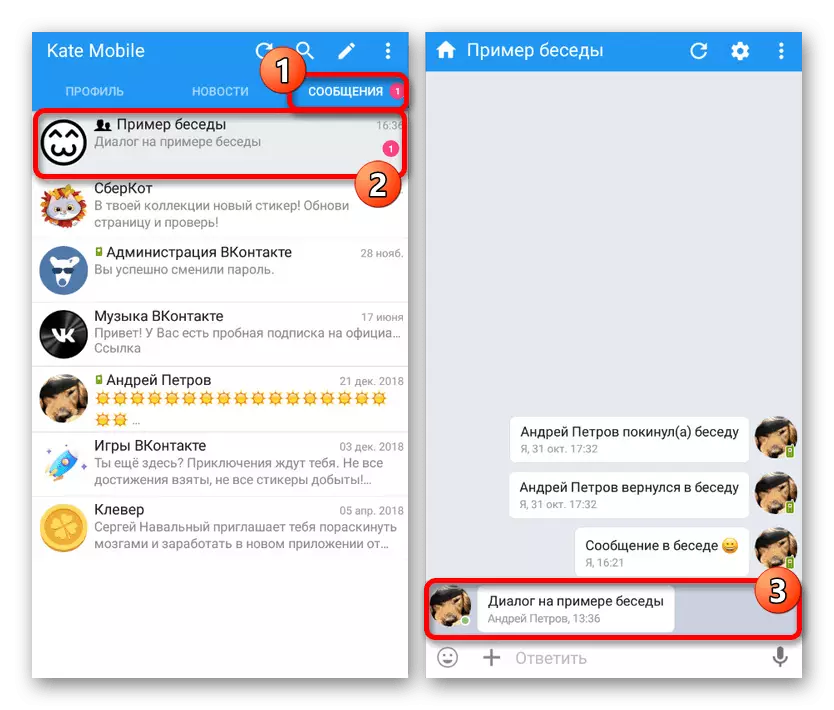
Jika Anda dengan jelas mengikuti instruksi, cukup dengan menyalakan opsi dan melihat dialog, tanpa mencoba untuk menyelam dengan sesuatu, isinya yang dikirim oleh lawan bicara akan dicatat. Dari semua cara yang disajikan hari ini, itu adalah Kate Mobile bahwa opsi yang paling direkomendasikan adalah karena kenyamanan.
Membaca dialog melalui surat
Satu-satunya metode universal yang tidak terkait dengan beberapa platform tertentu adalah dengan melihat pesan VK menggunakan kotak surat terikat. Ada kemungkinan bahwa hanya dalam kasus mengikat surat ke akun, diikuti oleh dimasukkannya opsi khusus di bagian dengan pengaturan untuk pemberitahuan. Untuk beberapa alasan, metode ini dijelaskan dalam instruksi lain di situs.
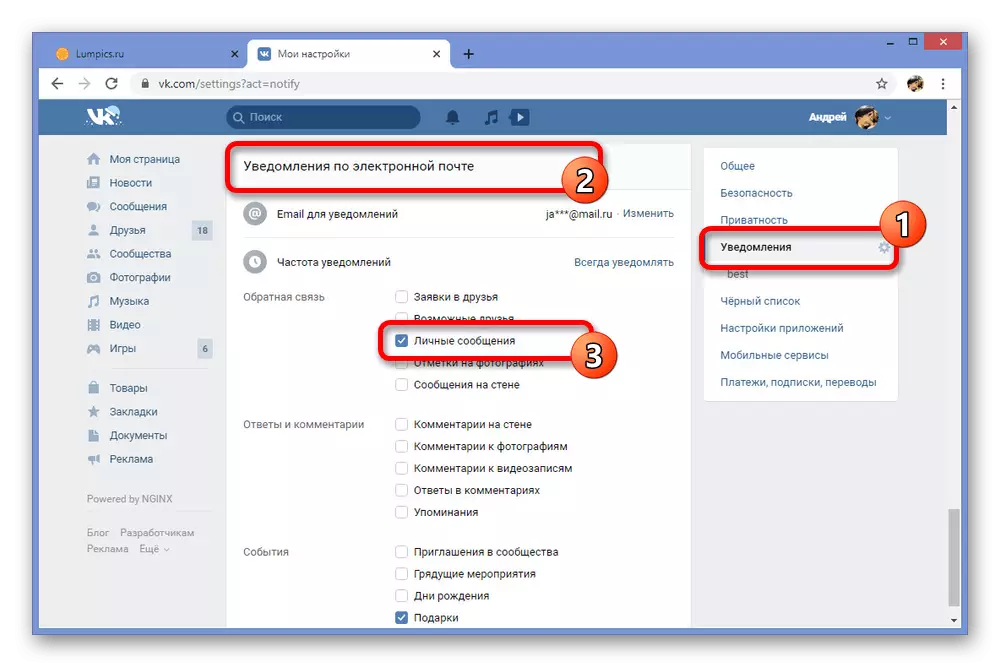
Baca selengkapnya: Cara membaca pesan VC melalui surat
Jangan lupa bahwa metode dari partisi yang dikirimkan dapat dan perlu saling menggabungkan, misalnya, menjalankan Kate Mobile melalui emulator pada PC atau menggunakan versi lengkap dari situs Vkontakte di telepon. Ini berkat variabilitas seperti itu, Anda mungkin akan dapat mencapai hasil yang diinginkan, well, kami menyelesaikan instruksi ini.
